Cara Menggunakan Blok Acara WordPress oleh Automattic
Diterbitkan: 2021-07-29Automattic, perusahaan induk untuk WordPress, telah menerbitkan beberapa plugin WP paling terkenal di luar sana. WooCommerce, Jetpack, Akismet, BuddyPress, bbPress…dan daftarnya terus bertambah. Sekarang, mereka telah menambahkan plugin kuat lainnya ke daftar mereka yang sudah panjang: Blok Acara. Ini adalah solusi yang sangat sederhana untuk memberi tahu pengguna Anda apa yang akan Anda lakukan.
Apa itu Blok Acara?
Tidak seperti banyak blok baru dengan WordPress 5.8, Blok Acara harus diinstal secara manual melalui repositori plugin alih-alih direktori blok di editor itu sendiri.
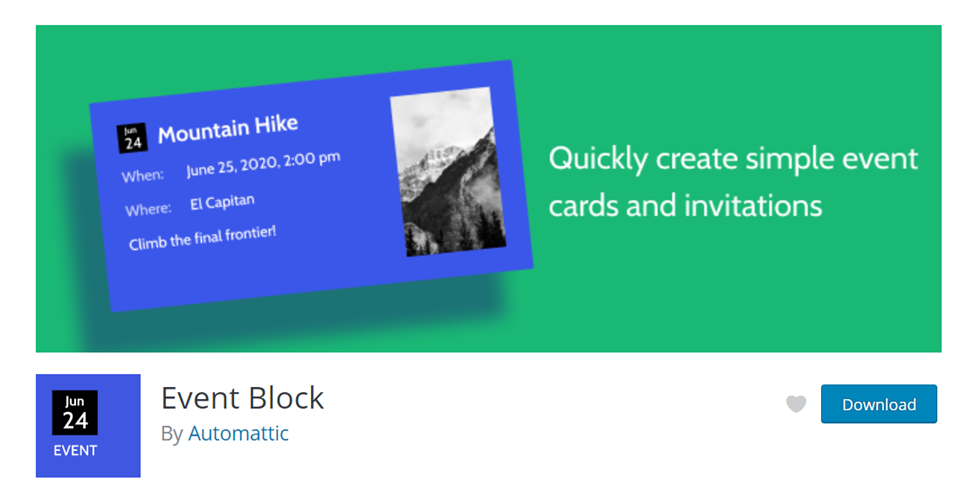
Inti dari filosofi desain modern Automattic berjalan lancar dengan plugin ini. Ini sederhana, mudah digunakan, dan bergaya. Cukup navigasikan ke Plugin di panel admin Anda dan cari atau unggah untuk menginstalnya. Kemudian akan muncul di daftar plugin Anda sebagai Event .

Blok itu sendiri memungkinkan Anda menambahkan deskripsi acara, waktu dan lokasi, dan menambahkan gambar ke kartu yang ditampilkan kepada pengunjung Anda. Selain itu, Anda memiliki opsi dan pengaturan khusus blok yang dapat Anda sesuaikan untuk membuat blok lebih sesuai dengan desain situs Anda dan tampilan acara yang Anda tampilkan.
Cara Menambahkan Blok Acara ke Postingan atau Halaman Anda
Setelah Anda menginstal plugin, menambahkan Blok Acara ke halaman Anda sangat mudah. Di Editor Blok WordPress, cukup tekan tombol + untuk menambahkan blok baru. Anda dapat menemukan tombol ini di bilah alat atas atau di sebelah kanan blok kosong mana pun.
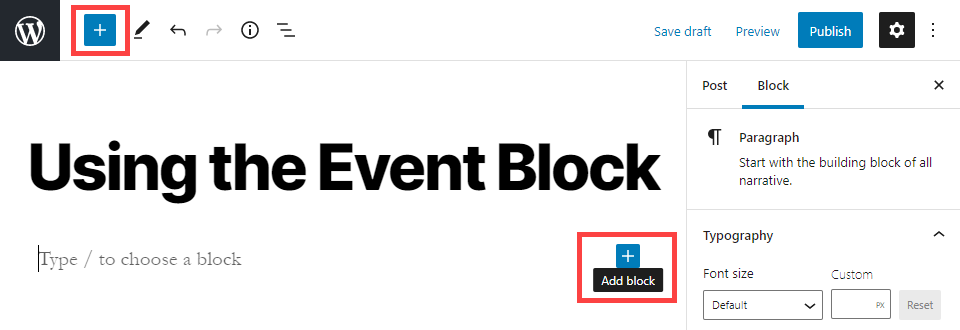
Bilah samping pemilihan blok akan muncul. Anda dapat menemukan Blok Acara di bagian Widget jika Anda menggulir dan menelusuri seluruh rangkaian blok yang terpasang. Anda juga dapat mencari acara untuk menemukannya segera. (Perhatikan bahwa mencari acara tidak menarik blok.)
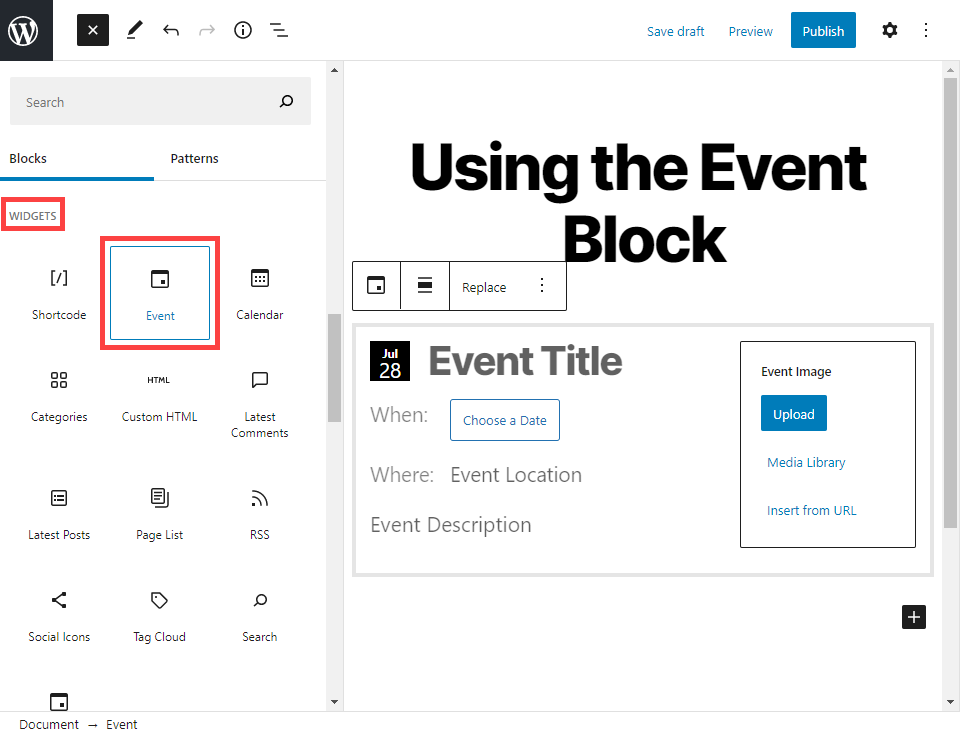
Setiap blok menampilkan kartu untuk satu acara. Jika Anda berencana menggunakan ini untuk menampilkan festival atau rangkaian acara (seperti jam tayang drama yang berlangsung beberapa hari), Anda harus menyertakan informasi tersebut dalam deskripsi atau membuat beberapa kartu untuk setiap pertunjukan.
Pengaturan dan Opsi Blok Acara
Seperti yang kami katakan di atas, salah satu opsi yang tidak termasuk adalah mampu menampilkan serangkaian acara. Secara teknis, tidak dapat menampilkan rentang tanggal. Dengan itu, mari kita lihat apa yang bisa dilakukan plugin Blok Acara.
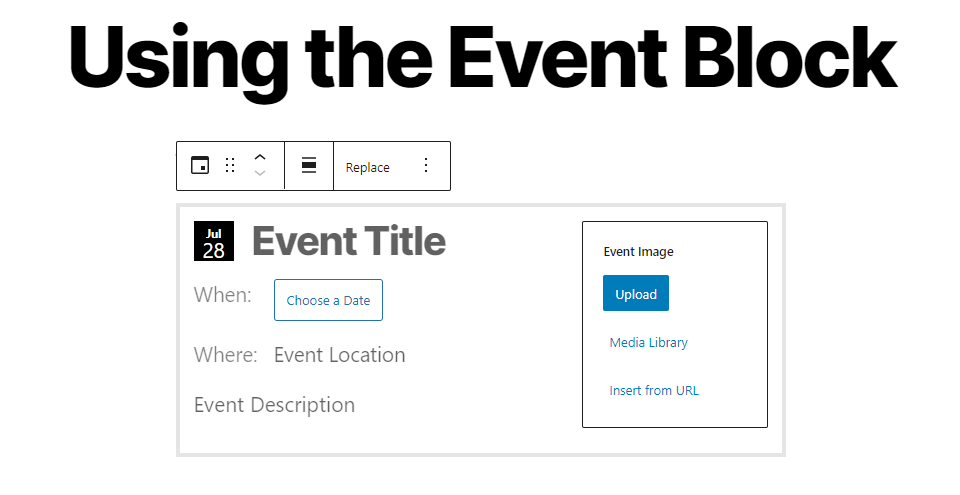
Untuk mengatur tanggal acara, cukup klik tombol Pilih Tanggal . Kalender pop-out muncul di mana Anda dapat memilih tanggal dan waktu mana pun acara Anda berlangsung. Jika Anda tidak memilih waktu, defaultnya adalah waktu saat Anda memilih tanggal. Tanggal kemudian akan menggantikan tombol dan muncul di sudut kiri atas blok.
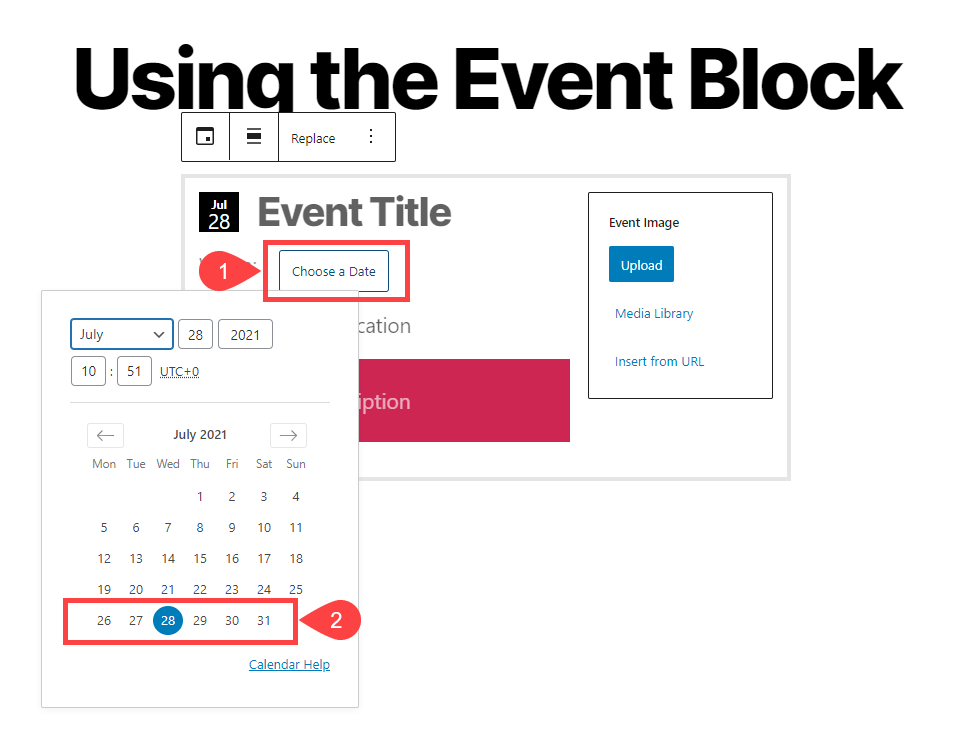
Bidang lain— judul , lokasi , dan deskripsi— hanyalah kotak teks tempat Anda mengetik informasi terkait. Mereka cukup jelas di alam.
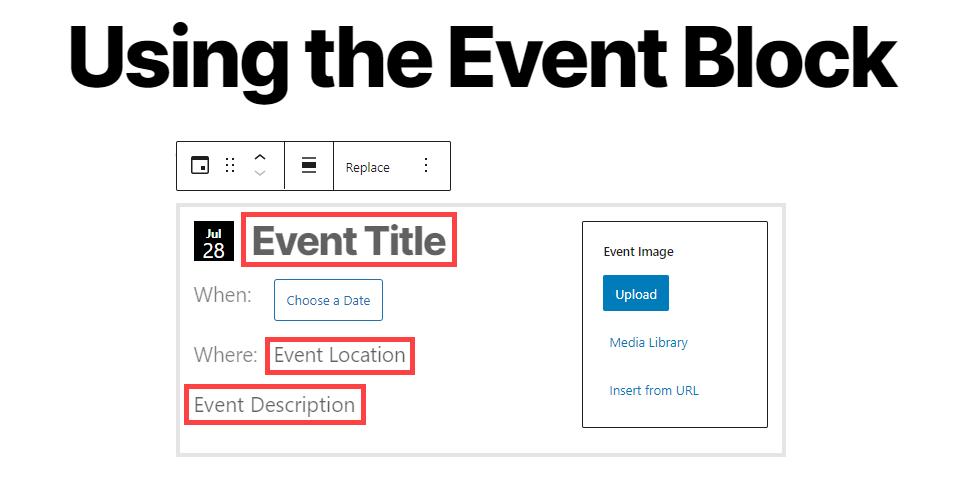
Namun, kelemahan utama dari kartu ini adalah lokasinya tidak dapat diklik. Agar mereka menautkan ke peta, Anda harus memasukkannya secara terpisah di pos menggunakan blok atau metode lain. Nomor telepon dapat diklik di ponsel secara default.
Kami harus mencatat bahwa Anda dapat membuat hyperlink teks apa pun di kotak deskripsi atau lokasi. Artinya, jika Anda membuka Google Maps dan memasukkan lokasi acara, Anda dapat mengambil URL untuk pencarian itu dan membuat hyperlink menggunakan teks lokasi jika Anda mau. Ini bukan solusi ideal, tapi mungkin yang terbaik yang Anda miliki tanpa menambahkan plugin lain.
Gambar Acara pada dasarnya adalah blok gambar yang ditempatkan di samping blok acara. Ini akan meregang agar sesuai dengan blok. Anda dapat menyesuaikan fokus gambar di pengaturan blok ke kanan dengan memposisikan lingkaran biru di bawah heading Focal Point Picker .
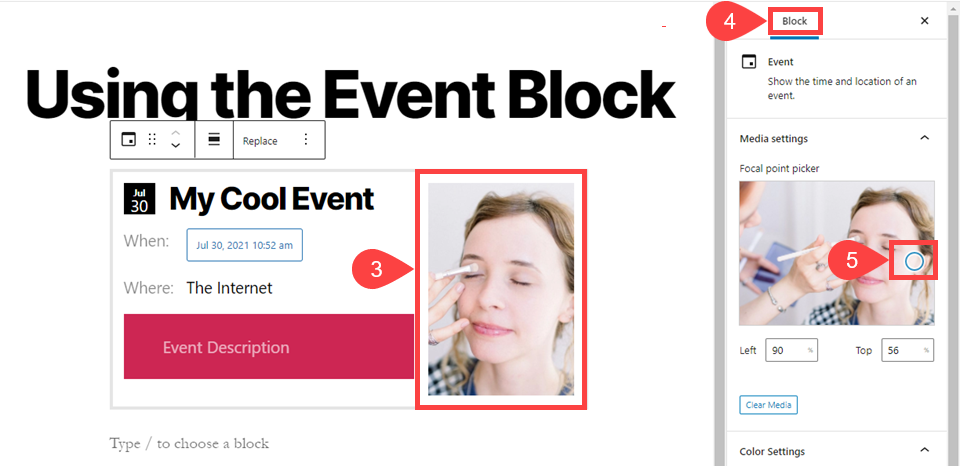
Di bawahnya adalah bagian Pengaturan Warna . Anda dapat menyesuaikan blok agar terlihat seperti yang Anda pilih dengan ini, mengatur latar belakang dan warna teks untuk seluruh blok.
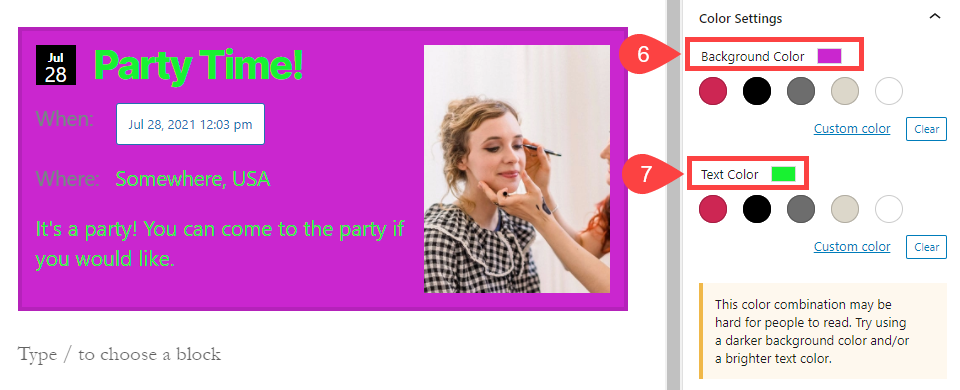

Untungnya, editor memiliki peringatan untuk orang-orang dengan mata yang tidak bagus untuk kombinasi warna dan akan memperingatkan Anda jika kombinasi yang Anda pilih sulit dibaca.
Mungkin opsi terbaik untuk Blok Acara adalah Anda dapat menambahkan sub-blok ke dalamnya. Cukup tekan enter/return setelah deskripsi, dan Anda akan mendapatkan tombol + lain seperti di editor dasar. Dari sini, Anda dapat menambahkan sejumlah blok lain di dalam acara itu sendiri. Bahkan acara lainnya .
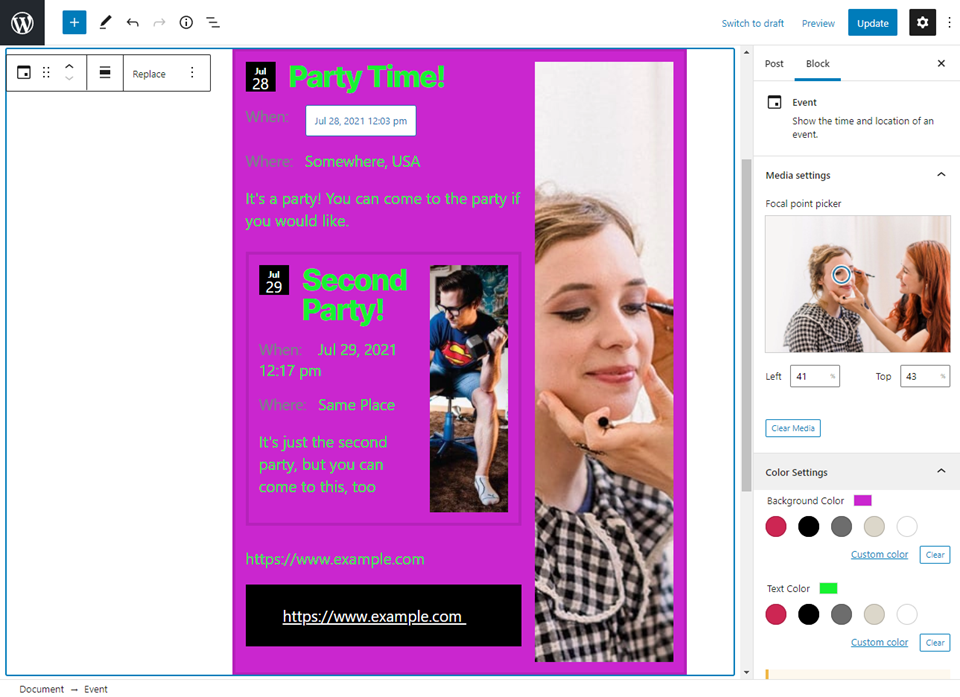
Setiap elemen individu dalam blok acara dapat disesuaikan secara individual. Anda dapat memperlakukan blok acara yang baru Anda buat seperti area konten yang lebih kecil dari postingan atau halaman yang sedang Anda kerjakan. Setiap sub-acara dapat memiliki desain dan gambarnya sendiri, serta setiap blok paragraf atau yang lainnya. Opsi untuk blok semuanya akan muncul di sebelah kanan di bilah sisi opsi blok tergantung pada blok mana yang telah Anda pilih.
Opsi terakhir untuk plugin blok acara adalah apakah Anda memutuskan untuk acara itu sendiri untuk ditampilkan sebagai elemen rata tengah atau untuk meregangkan lebar area konten Anda.
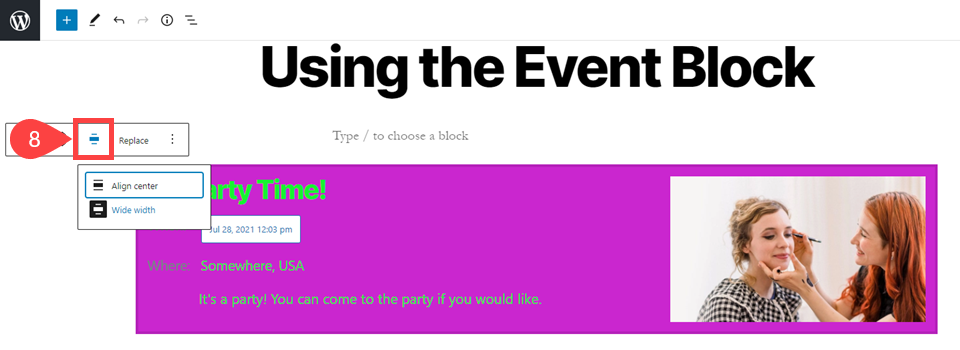
Di menu konteks, ikon perataan memberi Anda pilihan salah satunya. Apa pun yang Anda pilih, setiap sub-blok yang telah Anda buat di dalamnya akan menyesuaikan diri untuk mengakomodasi perubahan. Gambar akan tetap fokus di tempat yang Anda tunjukkan, tetapi gambar akan meluas dan menampilkan lebih banyak gambar dasar jika lebarnya memungkinkan.
Kiat dan Praktik Terbaik untuk Menggunakan Blok Acara Secara Efektif
Plugin Event Block sederhana dan kuat, dan Anda dapat melakukan banyak hal dengannya. Berikut adalah beberapa tips untuk memastikan bahwa Anda menonjol untuk tamu Anda.
1. Gunakan Warna
Jangan biarkan pilihan warna sia-sia dengan blok acara. Manfaatkan kemampuan untuk menyesuaikan desain sehingga Anda dapat melengkapi desain halaman Anda serta blok lain dalam acara dan di halaman yang sama.
Dan jika Anda menggunakan blok di dalam blok peristiwa itu sendiri, pastikan untuk menatanya agar menonjol dari wadahnya sehingga pengguna Anda akan lebih mungkin untuk memperhatikannya.
2. Gunakan Gambar dengan Ukuran yang Tepat
Gambar dapat membuat atau menghancurkan suatu peristiwa, sungguh. Jika acara Anda tidak terlihat menarik atau menarik, orang cenderung tidak ingin hadir. Pastikan Anda menggunakan gambar berkualitas tinggi yang berfungsi untuk mewakili acara Anda dalam berbagai ukuran dan bentuk. Karena gambarnya responsif dan menyesuaikan penempatannya sesuai dengan ruang yang mereka miliki, dimungkinkan untuk mengatur foto berbintik dari apa pun secara khusus.
Selalu uji gambar Anda untuk memastikannya ditampilkan dengan baik dalam berbagai aspek.
3. Manfaatkan Sub-Blok
Jangan takut untuk menambahkan blok gratis dalam acara itu sendiri. Tentu, Anda dapat menambahkan beberapa ke konten halaman, tetapi jika Anda ingin memastikan mata pada informasi itu, menyematkannya di dalam blok acara adalah cara terbaik untuk melakukannya.
Misalnya, Anda dapat menggunakan blok Divi dalam suatu acara untuk menggunakan modul Maps kami karena tidak ada satu pun default di WordPress, dan blok acara tidak merender alamat yang dapat diklik secara default. (Ingat juga, bahwa Anda dapat menggunakan hyperlink untuk menempelkan URL Google Maps ke lokasi jika Anda mau.)
4. Bereksperimenlah dengan Tab Pola
WordPress 5.8 memperkenalkan tab Pola ke editor. Dalam kombinasi dengan plugin Blok Acara, Anda dapat membuat beberapa desain halaman yang sangat menyenangkan dengan sedikit usaha.
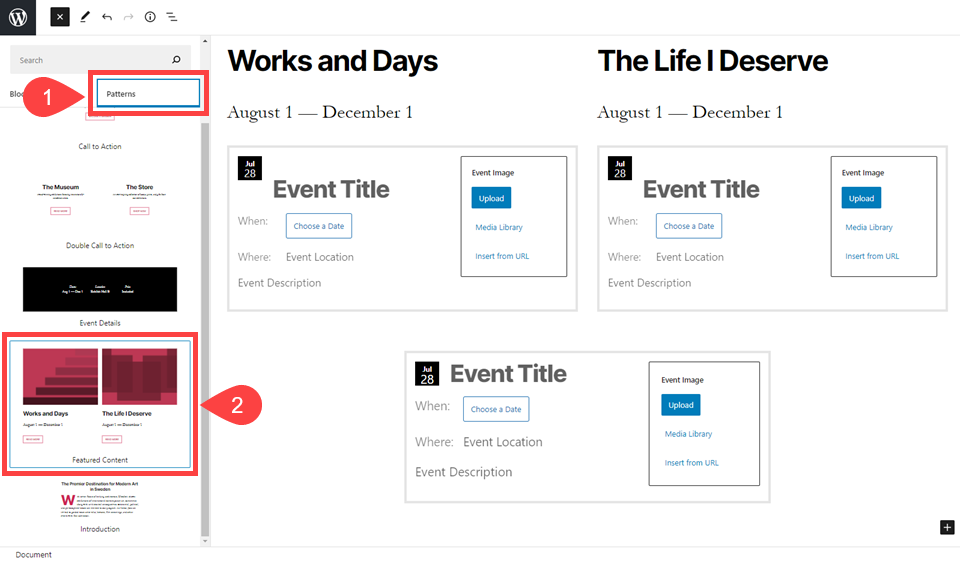
Dalam situasi apa pun di mana Anda dapat menambahkan blok, Anda dapat memilih tab Pola di bilah sisi kiri. Memilih satu akan menambahkannya ke template Anda, dan Anda dapat pergi dari sana. Pada gambar di atas, kami hanya menambahkan blok acara ke bagian bawah setiap kolom yang dimasukkan pola, serta satu di kolom halaman default. Karena editor Gutenberg memungkinkan penyesuaian di mana saja, Anda juga dapat bereksperimen dengan membuat Pola Anda sendiri. Dengan begitu, acara Anda tidak akan hilang dalam daftar kisi atau daftar standar.
Kesimpulan
Plugin Event Block mungkin tidak terlihat kuat pada awalnya. Tetapi dengan sedikit desain yang bijaksana dan melihat-lihat opsi, Anda dapat merapikan halaman mana pun dengan satu. Dengan sub-blok dari semua jenis yang tersedia dan kemampuan untuk membuat sarang acara lain di dalamnya, blok acara pasti akan meningkatkan hampir semua jenis situs. Baik itu acara tatap muka, pesta virtual, atau bahkan hanya sebagai pengganti pengumuman besar, plugin ini mungkin adalah cara termudah untuk melakukannya.
Hal apa saja yang telah Anda lakukan dengan plugin Event Block sejauh ini?
Gambar unggulan artikel oleh Viktoria Kurpas / shutterstock.com
